使用原版系统随时可以获得安全升级,让用户远离盗版软件所带来的安全隐患,有效防范个人隐私信息外泄。那么如何安装呢?
安装时需要用到u盘,请先准备一个8G及以上存储空间的u盘,u盘中有重要资料的请先拷贝到其他电脑上,因为在做安装u盘时需要格式化
安装步骤
- 下载软件
- 刻录u盘
- 安装系统
- 安装驱动
- 激活
- 安装其它软件
0. 下载软件
在系统安装之前我们需要先下载好相关软件:
- windows10原版系统iso镜像
下载地址: http://msdn.itellyou.cn
资源位置: 左侧的 【操作系统】 -> Windows 10
操作方法:点击自己想安装系统的详细信息,系统选择上通常为 【中文-简体】 Windows 10 (Multiple Editions) (x64) - DVD (Chinese-Simplified)
复制其中的ed2k链接到迅雷中下载
- ultraISO
该软件是将iso镜像刻录到u盘中时需要使用的
下载地址:https://cn.ultraiso.net/xiazai.html
使用试用版即可,因为我们也就做安装u盘时用一次,做好u盘就可以卸载了
- 带万能网卡驱动的驱动精灵
下载地址:http://file.drivergenius.com/DGSetup_Home_KZ.exe
原版系统通常安装好之后,没有网卡驱动,导致上不了网,此时就非常需要一个万能网卡驱动的驱动精灵来帮助安装驱动
1. 刻录u盘
安装好ultraISO之后,使用ultraISO打开下载好的windows10原版系统镜像
点击 启动 -> 写入硬盘映像
选择自己的u盘(应该是默认已经选中, 需要检查一下,不要选错), 先格式化,然后点击写入,等待运行完成之后,安装u盘就做好了,此时ultraISO就可以关闭了
2. 安装系统
u盘做好后就可以进行Windows10原版系统的安装了,安装步骤如下:
- 重启电脑并快速摁F11进入启动介质选择界面 (也可能是F12, F8等,重启的时候一般在右下角会写要摁那个键)
- 选择自己的u盘,这里一般能看出来那个是自己的u盘
- 选好u盘后,会自动进入Windows安装界面,根据提示操作即可,一般需要格式化c盘
3. 安装驱动
系统安装好之后,将下载好的万能网卡驱动精灵安装到电脑上,打开驱动精灵后会自动安装上网卡的驱动(也可能得手动点击安装)
安装好网卡驱动后,通常就能上网了,再使用驱动精灵安装上所有需要的驱动,驱动都安装好之后重启一下电脑
4. 激活
激活可参考:http://kms.cangshui.net/
5. 安装其它软件
安装一些必备的软件,如果不怕麻烦,请到相关软件的官网下载安装,避免被带上病毒
本教程为通用步骤,但由于硬件不同,在安装过程中可能会出现各种问题,如有遇到问题可在评论中告知。
有条件的可购买正版系统
本文发布于2019年06月26日10:33,已经过了2356天,若内容或图片失效,请留言反馈 转载请注明出处: 皮哈皮阿
本文的链接地址: https://blog.phpat.com/dev/497.html
-

emlog主题模板 beginning 更新至v2.6.1
最近更新:更新到v2.5.7
2017/08/02
-

element-ui Radio 单选框组件默认值选不中?
请求中为数字/布尔的字段要多加注意,类型问题会导致很多bug出现。
2019/02/12
-

基于emlog开发的微信小程序开源了
基于emlog开发的微信小程序
2018/01/18
-

emlog模版仿小米论坛版本: V2.0
仿小米论坛版本更新V2.0,本次暂时更新这样了,以后会持续更新优化的。
2012/08/07
-

element-ui el-table 表格疯狂抖动跳动不停
element-ui el-table 表格疯狂抖动跳动不停, 这究竟是道德的沦丧还是人性的毁灭.~~
2019/07/11
-

让你的电脑说我爱你
新建一个记事本,在里面输入 CreateObject("SAPI.SpVoice").Speak "I love YOU" 保存扩展名为VBS文件 如1.vbs,双击运行看看。电脑就会说 i love you 了!!
2012/03/21

暂无评论

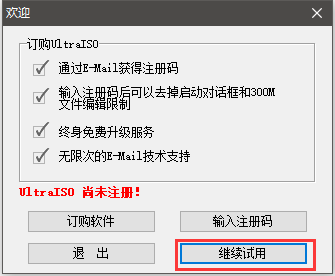
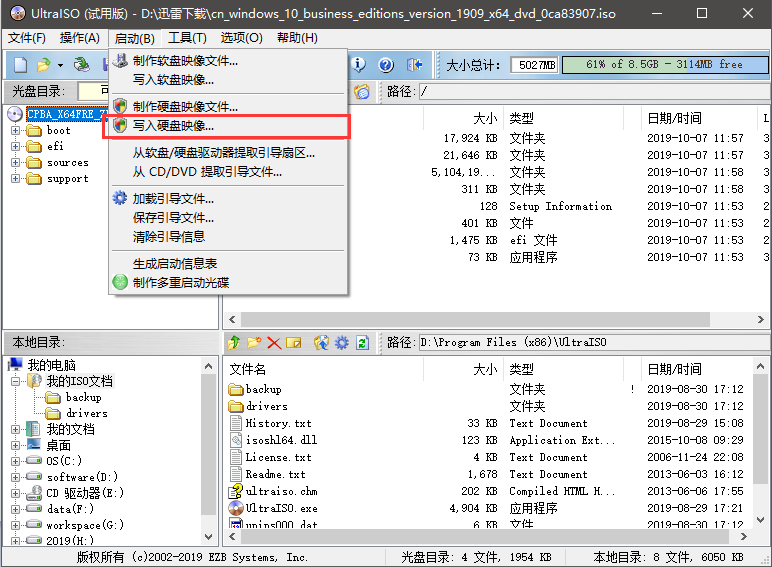

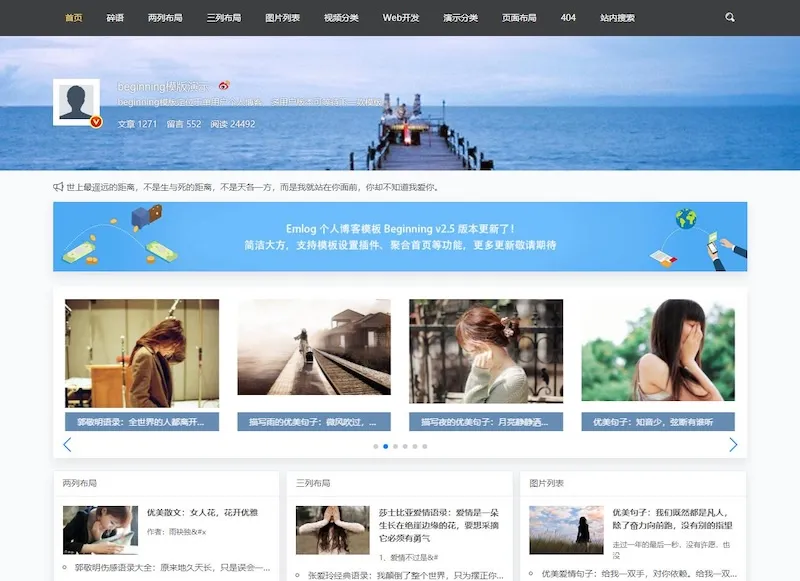


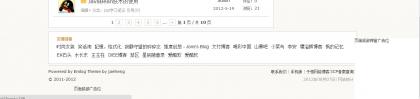
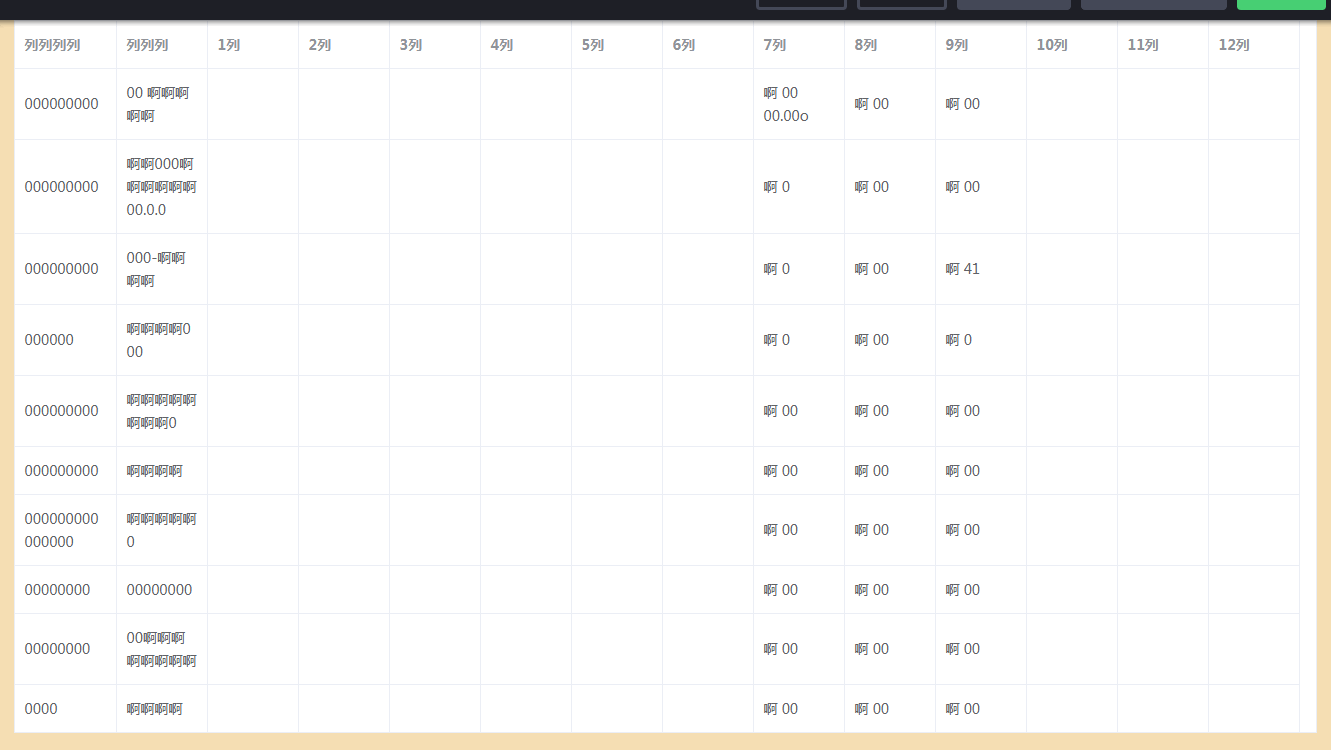

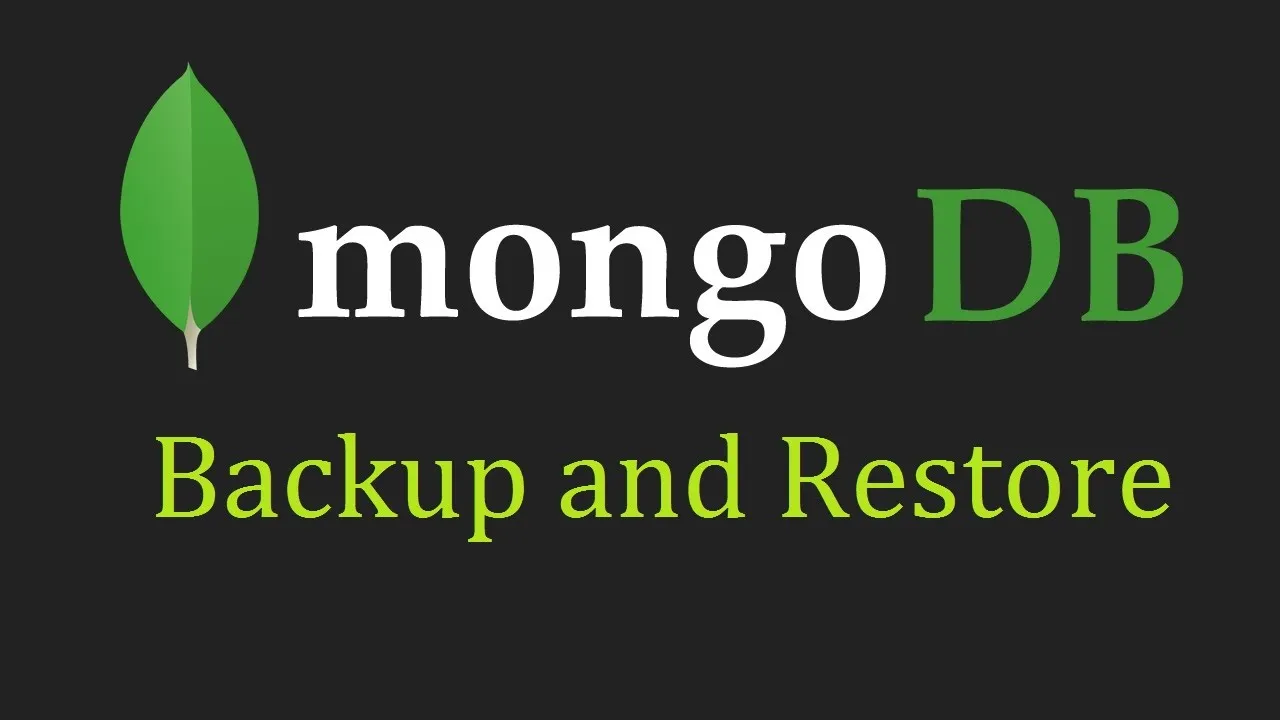
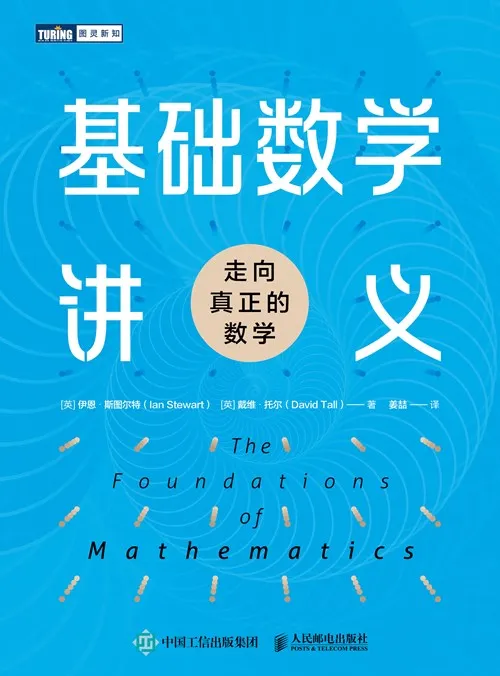
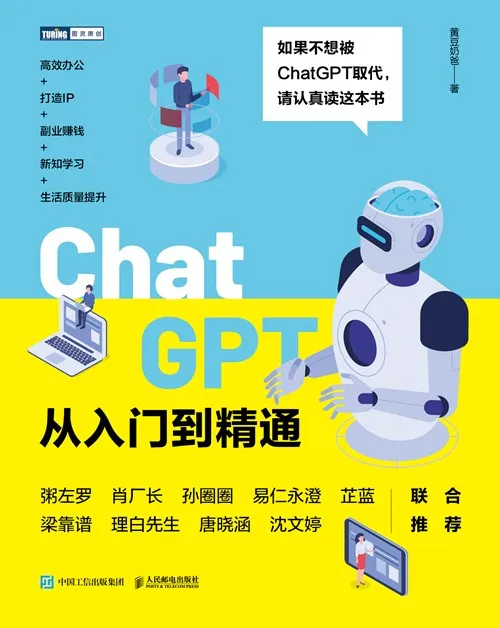
 京公网安备11011402053654
京公网安备11011402053654 
@muffin:链接已更新,分类图像功能...
AI网址导航模版图标库更换指南
作者大大,图标库邀请链接失效了,麻烦更新...
AI网址导航模版图标库更换指南
太好看了,快点更新!
友情链接
@戴墨镜的刘备:哈喽,路过点赞。
vue.js组件之手写签名板vue-signature-simple
太好看了,快点更新!太棒了!👍真的很赞!
vue.js组件之手写签名板vue-signature-simple
你写得非常清晰明了,让我很容易理解你的观...
Emlog插件RSS订阅器发布